Как отложить электронную почту в Gmail
Другое полезное руководство / / August 05, 2021
Важные электронные письма приходят в моменты, когда вы действительно не умеете читать или уже чем-то заняты. И если вы смахнете его, думая, что проверите позже, есть шанс, что вы в конечном итоге вообще забудете о нем. Google понимает это неудобство и включил в Gmail функцию отложенного повтора.
Функция повтора в Gmail работает так же, как функция повтора в наших будильниках. Он отправляет электронное письмо, а затем, в зависимости от времени, которое вы установили при выборе отложенного сигнала, оно снова появится во всплывающем окне. Это удобная функция для людей, которые часто забывают повседневные мелочи. Так как же отложить электронную почту в Gmail? Это то, что мы увидим в этой статье.

Как отложить электронные письма в Gmail?
Есть два способа получить доступ к Gmail, и точно так же есть два способа отложить ваши электронные письма. Один с браузером, а другой с приложением. Электронное письмо «Отложить» снова появится в верхней части папки «Входящие» с уведомлением, как если бы вы получали это электронное письмо впервые.
Как отложить электронные письма в Gmail с помощью браузера?
- Сначала откройте Gmail в своем браузере.
- Затем наведите указатель мыши на письмо, которое хотите отложить. При наведении указателя мыши на сообщения электронной почты вы увидите несколько значков параметров справа. Здесь вы также увидите небольшой значок часов. Нажмите здесь.
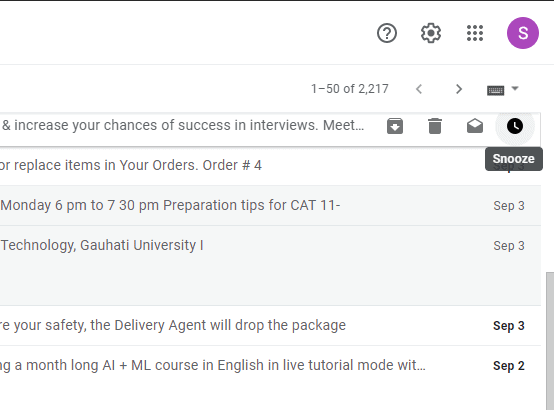
- Предположим, вы хотите отложить более одного сообщения, тогда вам нужно будет использовать флажки рядом с электронными письмами. Затем нажмите на маленький значок часов.
- Вы даже можете найти значок часов внутри электронного письма в правом верхнем углу открытого электронного письма.
- Когда вы нажимаете на значок часов, вы увидите список опций с разными датами и временем.
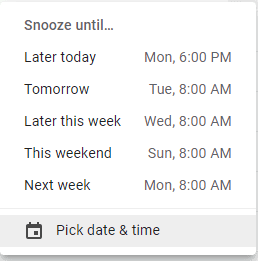
- Если вы не видите время, которое вам нравится, нажмите «Выбрать дату и время» - последний вариант, который вы увидите после нажатия на значок часов.
- Затем вручную установите дату и время для отсрочки, а затем выберите «Сохранить».
- Электронное письмо исчезнет из вашего почтового ящика и появится снова в выбранное вами время.
Как отложить электронные письма в Gmail с помощью приложения?
Если вы тот, кто обычно получает доступ к электронной почте и проверяет ее прямо из мобильного приложения, то вы должны знать, что вы также можете использовать функцию повтора с приложением Gmail. Даже если вы являетесь пользователем Android или iPhone, приведенные ниже инструкции будут одинаковыми для обоих.
- Откройте приложение Gmail на своем смартфоне.
- Нажмите и удерживайте любое письмо, которое хотите отложить. Если вы собираетесь отложить несколько писем, выберите одно и с помощью флажков выберите все письма, которые вы хотите отложить. После этого нажмите на трехточечный значок в правом верхнем углу и выберите опцию «Отложить».
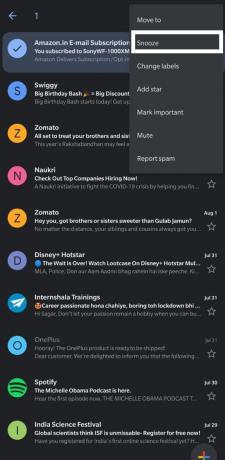
- Вы даже можете открыть электронную почту и затем щелкнуть значок с тремя точками внутри. Даже там вы увидите опцию «Отложить».
- Теперь вы увидите список разного времени и дат, которые вы можете установить для своего электронного письма, чтобы он снова появлялся. Если вы не видите дату и время, которые вам нравятся, вы можете установить их вручную, нажав на опцию «Выбрать дату и время».
- Затем вручную установите дату и время для отсрочки, а затем выберите «Сохранить».
- Вы можете получить доступ ко всем своим отложенным сообщениям в любое время, коснувшись трех полос в правом верхнем углу и коснувшись опции отложенных сообщений. Здесь вы можете открыть любое отложенное электронное письмо.
- Вы также можете отключить отложенные электронные письма, перейдя в раздел отложенных писем в приложении Gmail, открыв электронное письмо, нажав трехточечный значок, а затем, наконец, нажав «Отменить».
Таким образом, вы откладываете электронные письма в Gmail, используя браузер или приложение Gmail. Если у вас есть какие-либо вопросы или вопросы об этом руководстве по откладыванию электронных писем, оставьте комментарий ниже, и мы свяжемся с вами. Также не забудьте ознакомиться с другими нашими статьями о советы и хитрости iPhone,Советы и хитрости для Android, Советы и хитрости для ПКи многое другое для получения дополнительной полезной информации.
Техно-фанат, который любит новые гаджеты и всегда хочет знать о последних играх и обо всем, что происходит в мире технологий и вокруг него. У него огромный интерес к Android и потоковым устройствам.



